Comment supprimer les artefacts JPEG avec GIMP
Voici comment supprimer les artefacts JPEG avec GIMP.
Le format d'image JPEG existe depuis des décennies et a très bien répondu aux besoins de compression pendant des années, en produisant de très petites images avec une qualité raisonnable. Il est très populaire sur Internet. Lorsque vous spécifiez une qualité inférieure, la taille de l'image devient petite. Cependant, des distorsions ou des artefacts JPEG tels que des points colorés, un flou, une mosaïque apparaissent sur l'image. Dans cet article, nous verrons comment supprimer les artefacts JPEG dans GIMP.
Publicité
Malheureusement, il n'est pas possible de restaurer complètement l'apparence de l'image d'origine à partir d'un fichier JPG avec des artefacts. Cependant, il est possible de les rendre lisses et de les corriger à l'aide d'un outil comme GIMP.
Qu'est-ce que GIMP
GIMP (GNU Image Manipulation Program) est un éditeur graphique populaire qui a été créé pour Linux et ensuite porté sur d'autres plates-formes. Presque personne ne l'appellera "simple" ou "facile à utiliser". Malgré une interface utilisateur traditionnelle dans les versions récentes, GIMP propose des méthodes de travail uniques qui ne sont pas évidentes et qui nécessitent des compétences particulières.

Cependant, d'autres programmes sous Linux sont encore pires. Il n'y a pas de véritable concurrent à GIMP en matière de traitement d'images. GIMP est conçu spécifiquement pour le traitement d'images, pas pour la peinture. Les points positifs de GIMP sont qu'il est gratuit, open source et stable.
GIMP fonctionne avec des calques, prend en charge les effets, peut être étendu avec des plugins, des textures, des pinceaux. Il dispose également d'un excellent ensemble de filtres qui peut être appliqué à une image. En utilisant les filtres, vous pouvez supprimer les artefacts JPEG d'une image.
Pour supprimer les artefacts JPEG avec GIMP
- Ouvrez l'image JPG d'origine dans GIMP.
- Choisir Filtres > Flou > Flou gaussien sélectif depuis le menu principal.
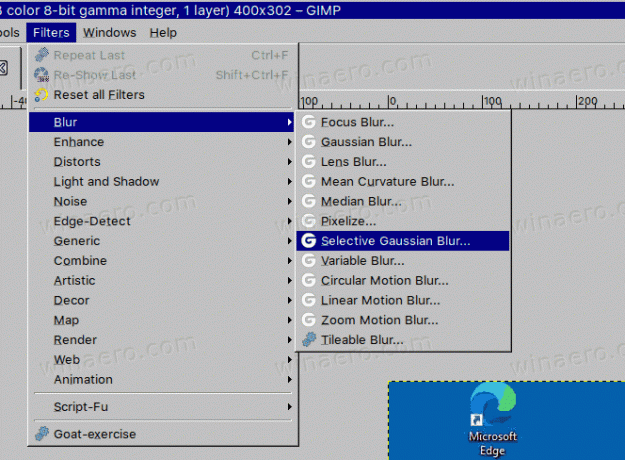
- Définissez un petit "Max. delta" (~ 0,010 environ), mais avec un grand rayon de flou (environ 50), pour lisser soigneusement le bruit le plus perceptible dans l'image.
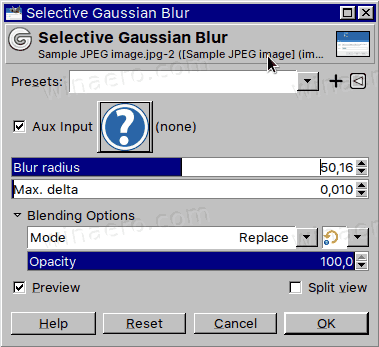
- Utilisez maintenant Flou gaussien sélectif à nouveau avec un plus grand "Max. delta" (~ 0,200 environ), mais un petit rayon de flou (5-10), pour lisser un peu le bruit global de l'image.
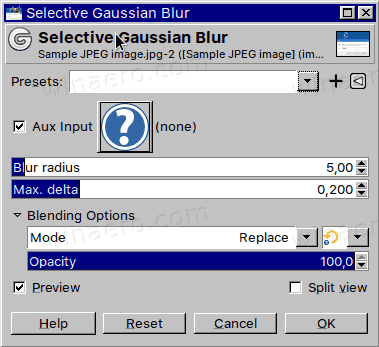
- Ajustez maintenant l'image avec Filtres > Améliorer > Accentuer (Masque flou).
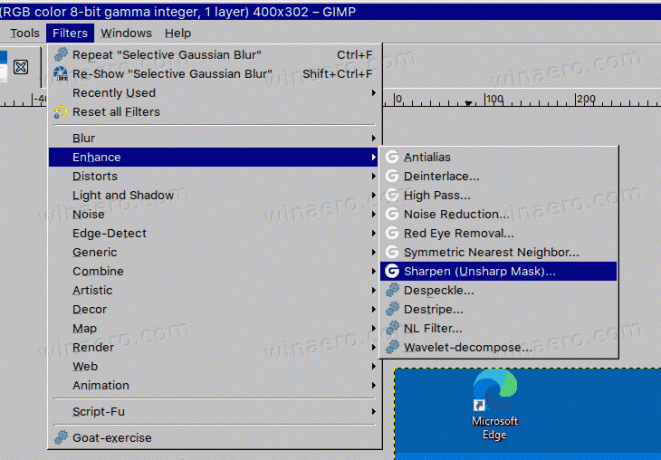
- Régler Rayon à
0.010-0.020et Montant à0.050-0.100.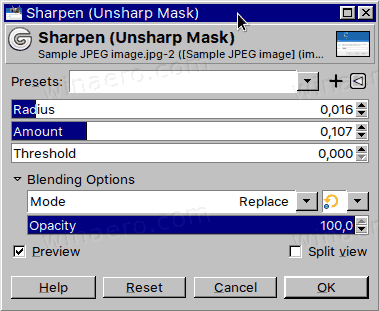
- Vous avez terminé.
L'image semblera désormais acceptable avec un minimum d'artefacts JPEG visibles.
Comparons les images.
Voici l'image originale avec distorsion :
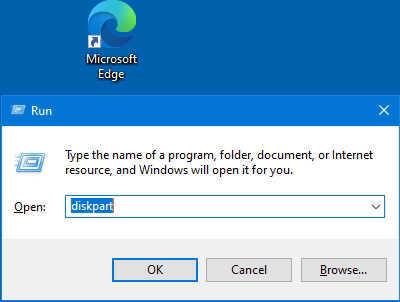
Et voici le résultat.
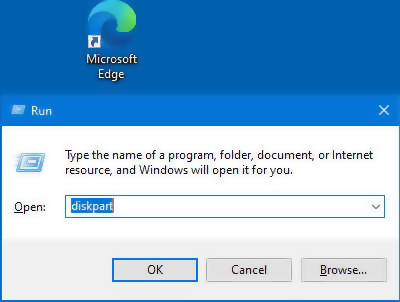
Comme vous pouvez le voir, la deuxième image est meilleure. Il manque encore de netteté sur les bords, mais globalement le résultat du traitement JPEG peut être considéré comme acceptable.
Pour chaque image spécifique, vous pouvez choisir une meilleure combinaison de valeurs de filtre en utilisant l'approche décrite dans cet article.



